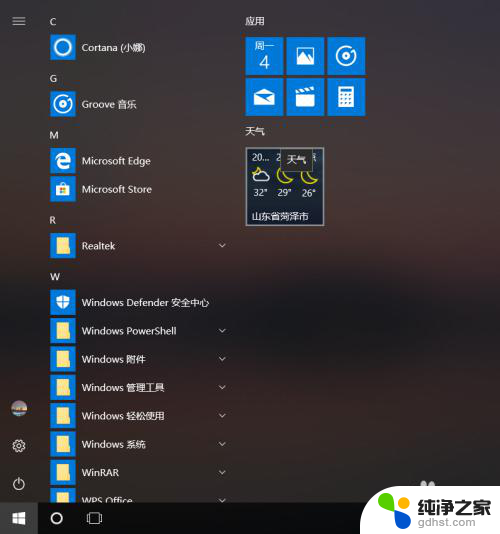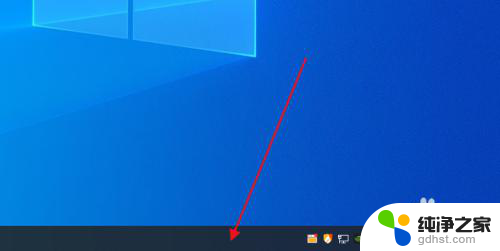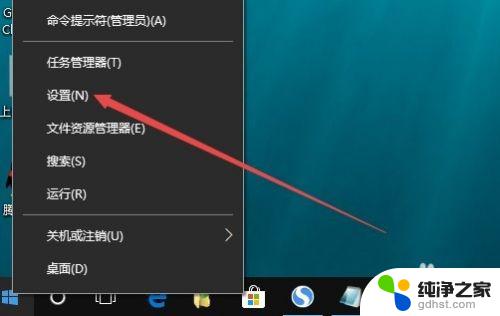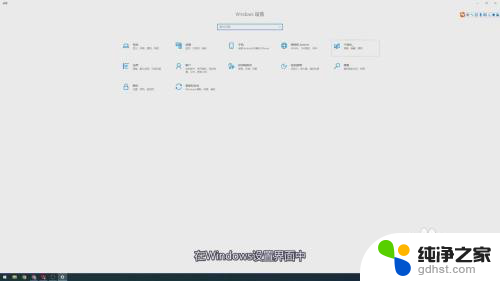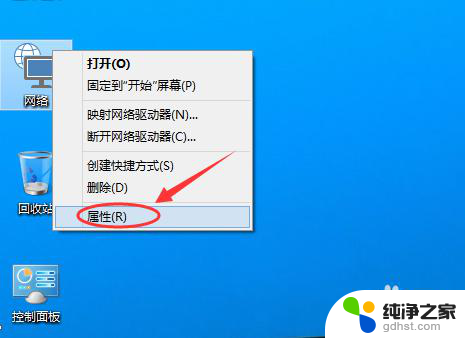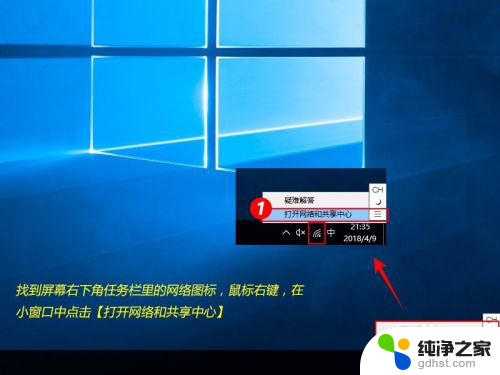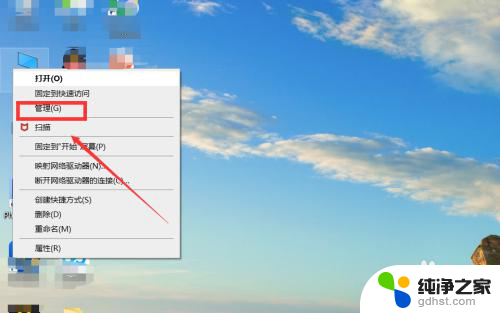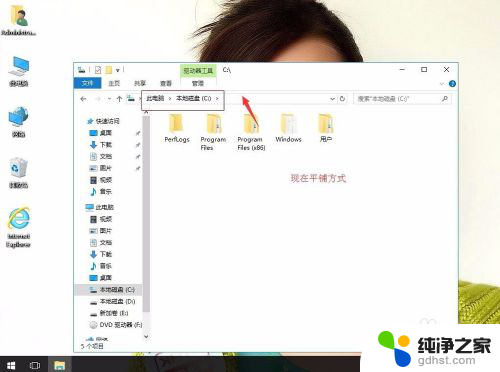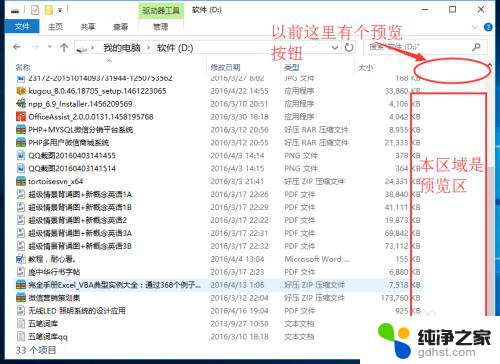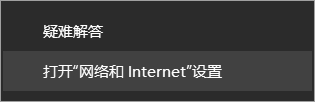怎样设置所在地天气预报
更新时间:2023-11-18 16:48:45作者:yang
Win10天气应用是一款非常实用的工具,它可以帮助我们随时随地了解所在地的天气情况,而在这款应用中,设置显示本地气温是非常重要的一项功能。通过设置我们可以方便地获取所在地的气温信息,以便更好地安排我们的日常生活。怎样设置所在地天气预报呢?接下来我们将一起来了解一下。
具体步骤:
1.打开电脑,占击开始菜单,在屏幕上就弹出“生活动态”。我们找到“天气预报"的按钮,点击一下。
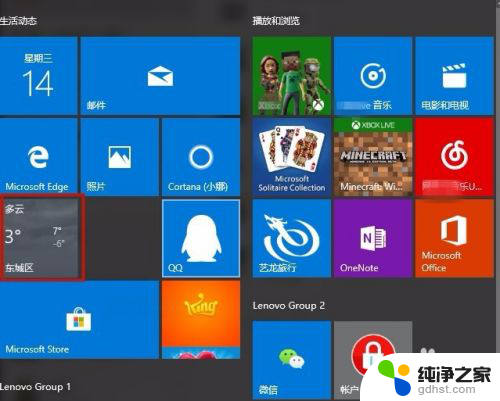
2.屏幕就显示了默认城市的天气预报,点击左下角的”设置“按钮。
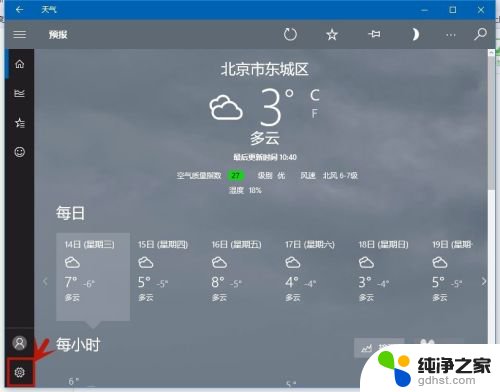
3.在默认位置中输入自己所需要查询的城市,然后按箭头所指的箭头按钮。
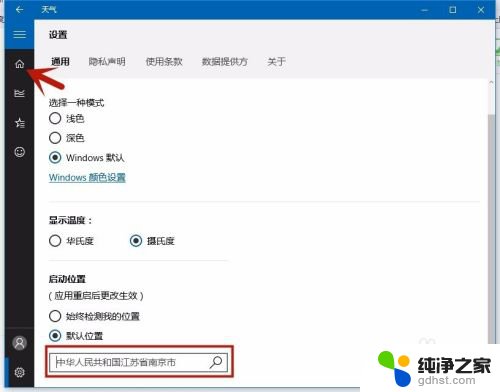
4.系统的天气预报即跳转到自己所需的城市了。
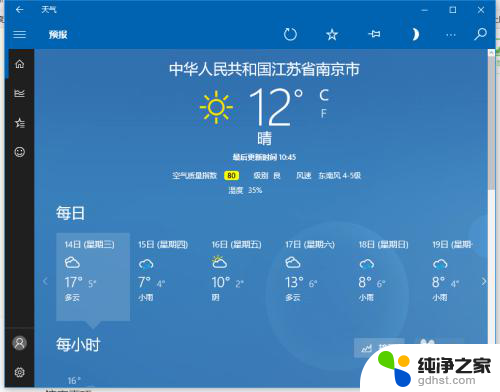
5.我们也可以将”启动位置”设置成“始终检测我的位置”,还可设置显示的温度是”华氏度“。还是”摄氏度“,这样下次启动时,系统便可自动检测电脑所在的位置,并报出气温和温度了。
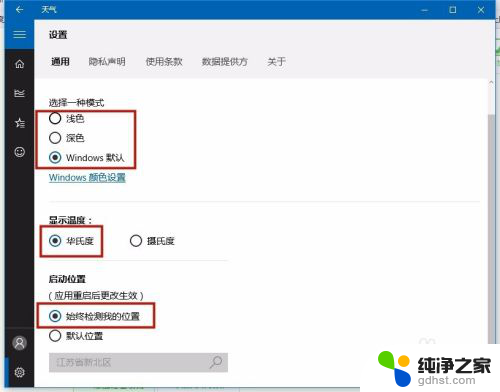
6.如图,系统自动检测地区。并推出天气预报信息,温度显示也变成了“华氏度"了,如果不适应,返回”设置“键切换回即可。
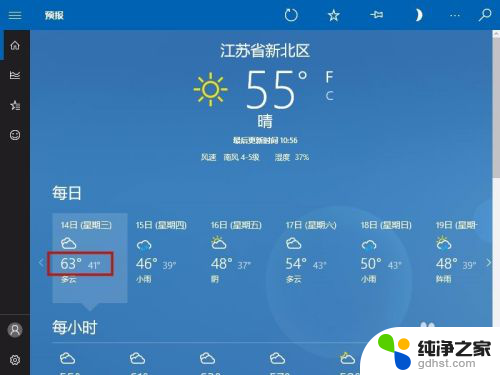
以上是关于如何设置所在地天气预报的全部内容,如果有遇到相同情况的用户,可以按照本文的方法来解决。